-Рубрики
- Уроки Paint net (2)
- Аваторки (11)
- Аквариумы (7)
- Анекдоты (61)
- Анимационные открытки (25)
- Анимация (78)
- Аппликация (2)
- Афоризмы (33)
- Бабочки (1)
- Библия и коран (1)
- Благодарю (15)
- Блюда: (36)
- - из мяса (28)
- - из рыбы (8)
- Боди-арт (7)
- Бродилка (5)
- Валентинки (5)
- Видео (120)
- Видео онлайн (1)
- Видео-плееры (2)
- Вкусно готовим (рецепты) (17)
- Выпечки (6)
- Гадание (19)
- Генераторы (18)
- Гороскопы (11)
- Девушки для эпиграфа (2)
- Девушки-секси (6)
- Демотиваторы (4)
- Десерт (6)
- Для друзей (42)
- Для женщин (81)
- Добро пожаловать (3)
- доброе утро (9)
- Добрый день (1)
- Добрый вечер (1)
- Домашнее консервирование (1)
- Женщина Осень. (15)
- Заговоры (15)
- Закуски (4)
- Здоровье (10)
- Игры (18)
- Иконы (6)
- Информеры (3)
- К пасхе (открытки) (4)
- Картинки (6)
- Кино (1)
- Клипарт (8)
- Коллажи (3)
- Корел (3)
- Котоматрицы (43)
- куколки-феи (2)
- Кулинария (1)
- Лекарства (2)
- лечение народными средствами (71)
- Любовь (3)
- Магия (8)
- Мои поздравления (3)
- Мои рамочки (56)
- - простые рамочки без картинок (23)
- -рамочки с картинками (33)
- Молитвы (46)
- Музыка (124)
- Надписи для комментариев (33)
- Напитки (освежающие) (7)
- Настойки (12)
- Ностальгия (2)
- Обои для рабочего стола (9)
- Открытки (78)
- Открытки к 8 Марта (8)
- Оформление и дизайн (11)
- Пасха (4)
- Плееры (10)
- Пожелания (18)
- Поздравления (24)
- Полезные советы (172)
- Полезные ссылки (13)
- Помощь в работе с компьютером (16)
- Привет (1)
- приколы (11)
- Притчи (44)
- Прощенное воскресенье (1)
- Радикалы (4)
- Разделители (39)
- Разное (47)
- Рамочки (143)
- Раслабляемся (54)
- Религия (6)
- С днем рождения (5)
- Салаты (5)
- Свечи - анимация (2)
- Секс (17)
- Симпатии (1)
- Смайлики (19)
- Соленье (3)
- Спасибо (32)
- Спокойной ночи (1)
- Стихи (329)
- Тебе (5)
- Тесто (1)
- Тесты (42)
- Торты (12)
- Тосты (5)
- Уголки (13)
- Уроки (1)
- Уроки по Photoshop (32)
- Флешки для дневника (31)
- Фоны (37)
- Фото девушек (1)
- Фоторедакторы (2)
- Хорошего дня (2)
- Хороших выходных (2)
- Цветы (40)
- Часики (47)
- Частушки (5)
- Энциклопедия Лиру (1)
- Эпиграфы (6)
- Эротика (69)
- Юмор (109)
-Приложения
 ОткрыткиПерерожденный каталог открыток на все случаи жизни
ОткрыткиПерерожденный каталог открыток на все случаи жизни Всегда под рукойаналогов нет ^_^
Позволяет вставить в профиль панель с произвольным Html-кодом. Можно разместить там банеры, счетчики и прочее
Всегда под рукойаналогов нет ^_^
Позволяет вставить в профиль панель с произвольным Html-кодом. Можно разместить там банеры, счетчики и прочее- Программа телепередачУдобная программа телепередач на неделю, предоставленная Akado телегид.
 5 друзейСписок друзей с описанием.
Данное приложение позволяет разместить в Вашем блоге или профиле блок, содержащий записи о 5 Ваших друзьях.
Содержание подписи может быть любым - от признания в любви, до
5 друзейСписок друзей с описанием.
Данное приложение позволяет разместить в Вашем блоге или профиле блок, содержащий записи о 5 Ваших друзьях.
Содержание подписи может быть любым - от признания в любви, до Я - фотографПлагин для публикации фотографий в дневнике пользователя. Минимальные системные требования: Internet Explorer 6, Fire Fox 1.5, Opera 9.5, Safari 3.1.1 со включенным JavaScript. Возможно это будет рабо
Я - фотографПлагин для публикации фотографий в дневнике пользователя. Минимальные системные требования: Internet Explorer 6, Fire Fox 1.5, Opera 9.5, Safari 3.1.1 со включенным JavaScript. Возможно это будет рабо
-Музыка
- Сергей Любавин - Нежность
- Слушали: 49935 Комментарии: 4
- Джиган "Любимая"
- Слушали: 38 Комментарии: 0
- Артур Руденко "Забыть нельзя"
- Слушали: 189 Комментарии: 7
- Инфинити "Я так скучаю"
- Слушали: 70 Комментарии: 5
- Игорь Латышко "Любимая женщина"
- Слушали: 132 Комментарии: 2
-Всегда под рукой
-Поиск по дневнику
-Подписка по e-mail
-Друзья
Друзья онлайн
valvallu
Друзья оффлайнКого давно нет? Кого добавить?
Alisa_Ry
Amenika
Arnusha
cats-witch
dimka999
IrchaV
katarina_k
kru4inka
Lady__blogger
Lady_Sunny
LediLana
lopulya_lapa
makarych
MOYA_PLANETOLOGIYA
nadin_andreeva
Natali_1111966
nina-kir
NT_Design
pep_zaq
Rajnochka
Sguirrel_BY
SKRUST
Tanita_Cat
valentina613
VALERA---
VALJ
Vikylia68
Азовец
Бахыт_АБМ
ваша_Ми
Ваша_ТАНЯ_идущая_по_Судьбе
Галерея_Дефне
Дневничок_лапульки
Елена_Ориас
Жанна_Лях
ИНТЕРЕСНЫЙ_БЛОГ_ЛесякаРу
ИрОрехова
КристинаТН
Лара_Перс
ЛЕОНИД_СЕРДЮК
Мила-2010
миланья_83
О_себе_-_Молчу
Писанка
Раиса_Лотоцкая
СОЛНЫШКОЛЕСНОЕ
Томагавк
Цветочный_Эльф
цебенко_наталья
ЭВЕЛИНА55
-Постоянные читатели
-Статистика
Создан: 10.11.2010
Записей: 2885
Комментариев: 10350
Написано: 22085
Записей: 2885
Комментариев: 10350
Написано: 22085
Записи с меткой полезные советы
(и еще 1077968 записям на сайте сопоставлена такая метка)
Другие метки пользователя ↓
Тест. анекдоты анимационные открытки анимация афоризмы блюда из мяса видео вкусно готовим гадание генераторы для друзей для женщин женщина осень игры котоматрица котоматрицы лечение народными средствами молитва молитвы музыка надписи для комментариев настойки открытки пожелания поздравления полезные советы полезные ссылки помощь в работе с компьютером притча разделители разное рамки рамочка рамочки рамочки с кодом раслабляемся секс смайлики спасибо стих стихи уголки уроки по фотошопу флешки флешки для дневника фоны цветы часики эротика юмор
Делаем простую кликабельную кнопку. |
Это цитата сообщения Liudmila_Sceglova [Прочитать целиком + В свой цитатник или сообщество!]
УРОКИ -Как сделать самую простую кликабельную кнопку с надписью!
  |
Метки: Полезные советы |
Перезаливаем флешки к себе |
Это цитата сообщения Inmira [Прочитать целиком + В свой цитатник или сообщество!]
Перезаливаем флешки к себе и переписываем код.
Собственно, много вопросов в личке, поэтому назрел пост. Расскажу, как перезаливать мои и Лехины ( Legionary, ) флешки к себе и как переписать код. Я говорю исключительно наших "самопальных" флешках (часики, флешки перехода по страницам), хотя с прочими, вероятно, можно поступать по аналогии. Честно - не проверяла :-)
Legionary, ) флешки к себе и как переписать код. Я говорю исключительно наших "самопальных" флешках (часики, флешки перехода по страницам), хотя с прочими, вероятно, можно поступать по аналогии. Честно - не проверяла :-)
Пост вышел излишне подробным, простите. Пытаюсь ответить на ВСЕ вопросы одним постом. Так что - лишнее пропускаем а в пролетарскую суть вникаем:-)))
Итак сделаем все на примере этих часов для блога:
Под ними мы пишем код, который выглядит так:
[flash=250,72,http://inmira.narod.ru/our_flash/time/Chasy_8.swf]
Дальше > > >
Собственно, много вопросов в личке, поэтому назрел пост. Расскажу, как перезаливать мои и Лехины (
Пост вышел излишне подробным, простите. Пытаюсь ответить на ВСЕ вопросы одним постом. Так что - лишнее пропускаем а в пролетарскую суть вникаем:-)))
Итак сделаем все на примере этих часов для блога:
Под ними мы пишем код, который выглядит так:
[flash=250,72,http://inmira.narod.ru/our_flash/time/Chasy_8.swf]
Дальше > > >
Метки: Полезные советы |
Делаем сами музыкальную открытку |
Это цитата сообщения nataliya_bezushko [Прочитать целиком + В свой цитатник или сообщество!]
Метки: Полезные советы |
Делаем свой банер |
Это цитата сообщения Tatjana_Weiman [Прочитать целиком + В свой цитатник или сообщество!]
Для блоггеров
Источник
|
Метки: Полезные советы |
Вставляем картинки до 6 шт в пост |
Это цитата сообщения Н_НИНА [Прочитать целиком + В свой цитатник или сообщество!]
Все для оформления, выставляем картинки
|
Серия сообщений "HTML коды":
Часть 1 - Кнопка с выпадающим меню
Часть 2 - Пишем на цветных фонах
...
Часть 11 - Ставим бродилку в блог
Часть 12 - Для оформления постов
Часть 13 - Все для оформления, выставляем картинки
Часть 14 - Коды для блога, от Юлии Чагиной
Часть 15 - Тэги для оформления постов
...
Часть 22 - Таблицы для картинок в пост
Часть 23 - ВВ коды на ЛиРу
Часть 24 - Таблица с кликабельными картинками
Метки: Полезные советы |
как разбить текст на две колонки |
Это цитата сообщения Lenyr [Прочитать целиком + В свой цитатник или сообщество!]
Как разбить текст на две колонки
 Часто бывает так ,что текст надо разбить на две колоночки,но как это сделать?Легко скажу я Вам..Всего лишь надо воспользоваться кодом Код для такой записи смотрите в окошечке Для примера возьмём стихотворение "ДОБРОТА"
Вот в принципе и всё ... Возможно, кому то и пригодится!
Сейчас ,как известно, популярностью пользуются интернет -магазины и на этом можно не плохо заработать.Если у Вас в голове возникла такая идея ,то советую ознакомится со статьёй ,где подробно описывается, где и как сделать интернет -магазин |
||
| >>> |
Метки: Полезные советы |
Все о схемах для днвника |
Это цитата сообщения Дом_советов [Прочитать целиком + В свой цитатник или сообщество!]
ВСЁ о схемах на ЛиРу
Практически всех лирушников интересуют вопросы, связанные с фонами (схемами) для дневников. Как их установить, поменять. редактировать, как изготовить самостоятельно "под себя"? В этом посте собрано всё. что необходимо знать не только начинающему, но и опытному пользователю Liveinternet-сайта. Огромное спасибо Душица, чьи посты использованы в этой статье.
Душица, чьи посты использованы в этой статье.
Если Вы где-то увидели красивую схему и хотите установить её себе, то это очень легко - надо нажать на ссылку "Сохранить себе" под кодом схемы, как показано на схемах выше. (Кстати, примерьте их себе!) Но предварительно лучше нажать на "Примерить схему", чтобы увидеть, как она будет выглядеть конкретно в Вашем дневнике. Не понравилось? Значит не сохраняете, а просто закрываете страницу крестиком вверху справа. А если схема вам по душе, то кликаете на "Скопировать схему", или сразу на "Использовать схему" (всё это тоже высветится вверху справа). При втором варианте схема сразу установится в ваш блог и заменит имеющуюся схему.
Если же без примерки Вы сразу нажали на "сохранить себе", то вы автоматически попадете в подраздел "Управление схемами" в "Настройках дизайна". Вам нужно из открывшегося каталога схем выбрать нужную (на самом деле, та схема, которую вы сохраняли, уже будет выделена курсором и будет первой в списке схем), а далее вам нужно нажать на ссылку "Использовать схему" внизу окошка каталога. Вот и все!
Практически всех лирушников интересуют вопросы, связанные с фонами (схемами) для дневников. Как их установить, поменять. редактировать, как изготовить самостоятельно "под себя"? В этом посте собрано всё. что необходимо знать не только начинающему, но и опытному пользователю Liveinternet-сайта. Огромное спасибо
Как сохранить себе схему и использовать её?

Название: Весенняя сакура
Автор: Только_для_женщин Создана: 24.03.2009 22:21 Скопировали: 476 раз Установили: 437 раз Примерить схему | Cохранить себе | 
Название: Весна
Автор: Только_для_женщин Создана: 06.03.2009 20:51 Скопировали: 560 раз Установили: 624 раз Примерить схему | Cохранить себе |
Если же без примерки Вы сразу нажали на "сохранить себе", то вы автоматически попадете в подраздел "Управление схемами" в "Настройках дизайна". Вам нужно из открывшегося каталога схем выбрать нужную (на самом деле, та схема, которую вы сохраняли, уже будет выделена курсором и будет первой в списке схем), а далее вам нужно нажать на ссылку "Использовать схему" внизу окошка каталога. Вот и все!
Как работать со схемами и сделать собственный фон для дневника? >>>
Метки: Полезные советы |
Как увеличить картинки в Paint |
Это цитата сообщения Ваша_ТАНЯ_идущая_по_Судьбе [Прочитать целиком + В свой цитатник или сообщество!]
увелить размер картинки в Paint

|
Серия сообщений "РАМОЧКИ и для майла,и для лиру":
Часть 1 - рамочка "СПАСИБО ВАМ"
Часть 2 - кнопки рейтинга счетчики информеры посещений
...
Часть 98 - Без заголовка
Часть 99 - ЭТАЛОН-скрытая картинка... все слои в соответствии,скрытый ник...
Часть 100 - рамка и для ЛИру,и для майла...почти один в один...только окантовка картинки в 2 раза шире,а 4 и 6 СЛОИ-уже
Серия сообщений "фотошоп редактор PAINT":
Часть 1 - МЕТОДИКА РАЗВОРОТА КАРТИНКИ в программе Paint
Часть 2 - как СДЕЛАТЬ НАДПИСЬ на КАРТИНКЕ
Часть 3 - увелить размер картинки в Paint
Часть 4 - сделать ФОН-БОРДЮР в программе Paint
Метки: Полезные советы |
Подписываем картинки |
Это цитата сообщения limada [Прочитать целиком + В свой цитатник или сообщество!]
Подписываем картинки

|

Метки: Полезные советы |
Что делать, чтобы фото или картинка загрузились в новом окне |
Это цитата сообщения Arnusha [Прочитать целиком + В свой цитатник или сообщество!]
Что нужно сделать,чтобы фото или картинка открывалась в новом окне.Урок.
 Arnusha
Arnusha
Это несложно! 1. Загружаем фотографию на Яндекс.Фотки,или на другой фотохостинг.В данном случае пример с Яндекс.Фотками.И шаблон кода актуален везде. 2. Переходим на страницу фотографии, справа от фото в меню "В другом размере" выбираем размер превью. Важно: размер превью по горизонтали должен быть менее 600px (иначе картинка полностью не уместится на страничке). 3. После загрузки фото в выбранном размере кликаем по строке "Код для вставки на сайт или в блог" и копируем куда-нибудь ссылку из нижнего окошка. Это будет первая ссылка. 4. Вновь переходим на страницу фотографии, в меню "В другом размере" выбираем "Оригинал". Фото в полном размере откроется в новом окне, ссылку на эту картинку копируем из адресной строки браузера. Это вторая ссылка. 5. На своей странице или в клубе создаём новый пост и в HTML-режиме пишем следующий код: <a href="вторая ссылка"><img src="первая ссылка"></a> Теперь при клике по маленькой картинке в вашем посте в этом же окне будет загружаться большая картинка. Чтобы большая картинка загружалась в новом окне, код должен быть таким: <a href="вторая ссылка" target="_blank"><img src="первая ссылка"></a> |
Метки: полезные советы |
Как сделать надпись на картинке |
Это цитата сообщения Ваша_ТАНЯ_идущая_по_Судьбе [Прочитать целиком + В свой цитатник или сообщество!]
как СДЕЛАТЬ НАДПИСЬ на КАРТИНКЕ

|
Серия сообщений "ЛИКБЕЗ ЛИРУшкин - подсказки":
Часть 1 - РУБРИКИ Дневника = метки БЛОГА на майле
Часть 2 - В черновик теперь можно добавить видео, музыку, новость или ссылку
...
Часть 98 - поисковики
Часть 99 - ВНИМАНИЕ ! БУДЬТЕ ОСТОРОЖНЫ !
Часть 100 - Чем отличаются BB коды от тегов html?
Серия сообщений "РАМОЧКИ и для майла,и для лиру":
Часть 1 - рамочка "СПАСИБО ВАМ"
Часть 2 - кнопки рейтинга счетчики информеры посещений
...
Часть 98 - Без заголовка
Часть 99 - ЭТАЛОН-скрытая картинка... все слои в соответствии,скрытый ник...
Часть 100 - рамка и для ЛИру,и для майла...почти один в один...только окантовка картинки в 2 раза шире,а 4 и 6 СЛОИ-уже
Серия сообщений "ЛИКБЕЗ МАЙЛовский - подсказки":
Часть 1 - кнопки РЕЙТИНГА в Яндексе
Часть 2 - кнопки рейтинга счетчики информеры посещений
...
Часть 82 - о КАРТИНКАХ в КОММЕНТАРИЯХ
Часть 83 - МЕТОДИКА РАЗВОРОТА КАРТИНКИ в программе Paint
Часть 84 - как СДЕЛАТЬ НАДПИСЬ на КАРТИНКЕ
Часть 85 - СОХРАНИТЬ БЛОГ на КОМП для майла
Часть 86 - МАЙЛовский ЛИКБЕЗ
Часть 87 - ЗДЕСЬ собраны рамочки и для ЛИру, и для МАЙЛа по одной формуле
Часть 88 - сделать ФОН-БОРДЮР в программе Paint
Часть 89 - подсказки для ведения блога
Серия сообщений "фотошоп редактор PAINT":
Часть 1 - МЕТОДИКА РАЗВОРОТА КАРТИНКИ в программе Paint
Часть 2 - как СДЕЛАТЬ НАДПИСЬ на КАРТИНКЕ
Часть 3 - сделать ФОН-БОРДЮР в программе Paint
Метки: полезные советы |
Урок для Корел "Водяная мельница: |
Это цитата сообщения Бахыт_АБМ [Прочитать целиком + В свой цитатник или сообщество!]
Урок для Corel "Водяная мельница"
|
Метки: полезные советы |
Как поменять код флеш-картинки (на Лиру) на html-код |
Это цитата сообщения Arnusha [Прочитать целиком + В свой цитатник или сообщество!]
Как поменять код флеш-картинки(на Ли.ру) на html-код для других сайтов.Урок.
Читать далее...
перед вами флеш-картинка,часики и плеер,я их уменьшила в размере,чтобы они стояли в ряд.Под ними коды,которые работают здесь. В каждой флешке,как и в открытке есть адрес,возьмем для примера адрес первой флеш-картинки.Вот он: http://www.xcwhw.cn/fla/bb/th/1.swf В коде на Ли.ру перед адресом стоят размеры флешки-высота и ширина,вот смотрите: [flash=500,500,http://www.xcwhw.cn/fla/bb/th/1.swf] Теперь внимание:чтобы поменять код в этом случае,нужен вот такой код,шаблон: <embed src="АДРЕС ФЛЕШКИ,ЧАСИКОВ,ПЛЕЕРА"width="ширина"height="высота"> |
Метки: полезные советы |
Открытка а аудио с Youtube |
Это цитата сообщения Егорова_Таня [Прочитать целиком + В свой цитатник или сообщество!]
Открытка с аудио с Youtube

Открытка с аудио с Youtube
Многие наверно не раз смотрели музыкальные клипы на Ютубе.Музыка нравится,а сам ролик нет.Предлагаю,если кому понравится,делать вот такие открыточки с аудио с Ютуба.
Код готовой открытки.
В нее надо только поставить свою ссылку.
Код готовой открытки.
В нее надо только поставить свою ссылку.
Ниже код открытки,
которую вы будете делать сами.
Как делать открытку смотрите дальше > > >
Многие наверно не раз смотрели музыкальные клипы на Ютубе.Музыка нравится,а сам ролик нет.Предлагаю,если кому понравится,делать вот такие открыточки с аудио с Ютуба.
В нее надо только поставить свою ссылку.
В нее надо только поставить свою ссылку.
которую вы будете делать сами.
Метки: полезные советы |
Методика разворота картинки в программе Paint |
Это цитата сообщения Ваша_ТАНЯ_идущая_по_Судьбе [Прочитать целиком + В свой цитатник или сообщество!]
МЕТОДИКА РАЗВОРОТА КАРТИНКИ в программе Paint

|
Серия сообщений "ЛИКБЕЗ ЛИРУшкин - подсказки":
Часть 1 - РУБРИКИ Дневника = метки БЛОГА на майле
Часть 2 - В черновик теперь можно добавить видео, музыку, новость или ссылку
...
Часть 98 - поисковики
Часть 99 - ВНИМАНИЕ ! БУДЬТЕ ОСТОРОЖНЫ !
Часть 100 - Чем отличаются BB коды от тегов html?
Серия сообщений "ЛИКБЕЗ МАЙЛовский - подсказки":
Часть 1 - кнопки РЕЙТИНГА в Яндексе
Часть 2 - кнопки рейтинга счетчики информеры посещений
...
Часть 81 - пригодится,если проблемы на почте МАЙЛа
Часть 82 - о КАРТИНКАХ в КОММЕНТАРИЯХ
Часть 83 - МЕТОДИКА РАЗВОРОТА КАРТИНКИ в программе Paint
Часть 84 - СОХРАНИТЬ БЛОГ на КОМП для майла
Часть 85 - МАЙЛовский ЛИКБЕЗ
Часть 86 - ЗДЕСЬ собраны рамочки и для ЛИру, и для МАЙЛа по одной формуле
Часть 87 - сделать ФОН-БОРДЮР в программе Paint
Часть 88 - подсказки для ведения блога
Серия сообщений "фотошоп редактор PAINT":
Часть 1 - МЕТОДИКА РАЗВОРОТА КАРТИНКИ в программе Paint
Часть 2 - сделать ФОН-БОРДЮР в программе Paint
Метки: полезные советы |
Как загрузить или взять аудиофайл с муз.сайта "Просто плеер" |
Это цитата сообщения Arnusha [Прочитать целиком + В свой цитатник или сообщество!]
Как загрузить или взять аудиофайл с муз.сайта "Просто плеер".Урок.
|
Метки: полезные советы |
Как быстро взять картинку без кода и вставить в нужное место |
Это цитата сообщения Arnusha [Прочитать целиком + В свой цитатник или сообщество!]
Как быстро взять картинку без кода и вставить в нужное место.Урок!
Этот урок поможет новичкам быстро без сохранения в комп взять любую картинку или разделитель...
А так как у меня постоянно спрашивают как это сделать и если посты с открытками без кодов,
то я решила напомнить,как это делается..

ВСТАВЛЯЕМ КАРТИНКУ - БЫСТРО И ПРОСТО!
Я для этого использую такой код:
Адрес любой картинки узнать совсем несложно:
1. Кликните по понравившемуся изображению ПРАВОЙ клавишей мышки.
2. Выпадет табличка, в которой нужно выбрать строчку "СВОЙСТВА ИЗОБРАЖЕНИЯ".
3. Далее ЛЕВОЙ клавишей мышки кликаем на этой строке.
4. Появляется еще одна табличка, в которой указан "АДРЕС ИЗОБРАЖЕНИЯ".
5. Его нужно скопировать (ставим курсор на эту строчку: помечаем - Ctrl+А , затем копируем - Ctrl+С).
6. Все - теперь можно вставлять в код - Ctrl+V.(либо ПРАВОЙ клавишей мышки,в окошке нажмите на слово ВСТАВИТЬ)
Вставляем этот адрес вставляем вместо слов АДРЕС КАРТИНКИ.
Кавычки должны остаться и между ними и адресом НЕ ДОЛЖНО БЫТЬ ПРОБЕЛА!
Получиться должно так:
А теперь уже готовый код копируем и вставляем туда,
куда вам хочется!В комментарии,в посты и так далее...
Все это проделываем в HTLM-режиме!
А шаблон кода для вставки картинок советую сохранить себе где-нибудь в компе в текстовом редакторе (сделать шпаргалку). А потом просто вставлять туда все, что вам нужно. А затем уже готовый код с адресом нужного изображения вставлять туда, куда вам хочется!Еще напоминаю,как сделать картинку или текст посередине.Вот код:
**************
Непосредсвенно на ЛиРу, если у вас большой пост или много фоток в посте, можно его убрать под кат, посередине поста ставите:
[more=ТЕКСТ ДЛЯ ПЕРЕХОДА], при нажатии на который, посетитель вашего дневника перейдет в ваш дневник непосредственно на пост целиком.
***************
Еще информация для новичков здесь - как сделать, скажем, в комментариях или в сообщении ник какого-нибудь пользователя Лиру ссылкой на его дневник - вот такой Arnusha.
Arnusha.
Это очень просто - нужно открыть квадратную скобку, написать user=и вставить точный ник, который вы хотите сделать ссылкой.
Вот как это выглядит:

Удачи!
 Arnusha
Arnusha
А так как у меня постоянно спрашивают как это сделать и если посты с открытками без кодов,
то я решила напомнить,как это делается..

ВСТАВЛЯЕМ КАРТИНКУ - БЫСТРО И ПРОСТО!
Я для этого использую такой код:
<img src="АДРЕС КАРТИНКИ"/>
Адрес любой картинки узнать совсем несложно:
1. Кликните по понравившемуся изображению ПРАВОЙ клавишей мышки.
2. Выпадет табличка, в которой нужно выбрать строчку "СВОЙСТВА ИЗОБРАЖЕНИЯ".
3. Далее ЛЕВОЙ клавишей мышки кликаем на этой строке.
4. Появляется еще одна табличка, в которой указан "АДРЕС ИЗОБРАЖЕНИЯ".
5. Его нужно скопировать (ставим курсор на эту строчку: помечаем - Ctrl+А , затем копируем - Ctrl+С).
6. Все - теперь можно вставлять в код - Ctrl+V.(либо ПРАВОЙ клавишей мышки,в окошке нажмите на слово ВСТАВИТЬ)
Вставляем этот адрес вставляем вместо слов АДРЕС КАРТИНКИ.
Кавычки должны остаться и между ними и адресом НЕ ДОЛЖНО БЫТЬ ПРОБЕЛА!
Получиться должно так:
<p><img src="//s16.radikal.ru/i191/1004/93/84eede09f45d.gif"/></p>
А теперь уже готовый код копируем и вставляем туда,
куда вам хочется!В комментарии,в посты и так далее...
Все это проделываем в HTLM-режиме!
А шаблон кода для вставки картинок советую сохранить себе где-нибудь в компе в текстовом редакторе (сделать шпаргалку). А потом просто вставлять туда все, что вам нужно. А затем уже готовый код с адресом нужного изображения вставлять туда, куда вам хочется!Еще напоминаю,как сделать картинку или текст посередине.Вот код:
<center>ВАШ ТЕКСТ ИЛИ КАРТИНКА</center>
**************
Непосредсвенно на ЛиРу, если у вас большой пост или много фоток в посте, можно его убрать под кат, посередине поста ставите:
[more=ТЕКСТ ДЛЯ ПЕРЕХОДА], при нажатии на который, посетитель вашего дневника перейдет в ваш дневник непосредственно на пост целиком.
***************
Еще информация для новичков здесь - как сделать, скажем, в комментариях или в сообщении ник какого-нибудь пользователя Лиру ссылкой на его дневник - вот такой
Это очень просто - нужно открыть квадратную скобку, написать user=и вставить точный ник, который вы хотите сделать ссылкой.
Вот как это выглядит:

Удачи!
Метки: полезные советы |
Не вставлять картинки в комментарий. |
Это цитата сообщения [Прочитать целиком + В свой цитатник или сообщество!]
7 причин по которым не стоит вставлять в комментарии картинки

С этим уже согласны следующие пользователи
Что такое комментарий?
Вот что пишет про это wiki-педия:
1. Когда человек заходит в сообщение, которое он хочет посмотреть или почитать, он хочет посмотреть и почитать именно сообщение. Но не всегда может это сделать. Почему? Потому что безумное количество добавлений к нему в виде "Спасибо!!!", "Какой прекрасный сегодня день!", "Привет, дружище!", "Как дела?", которые грузятся вместе с этим сообщением, удлиняя безмерно время загрузки страницы. А ведь не все до сих пор имеют быстрый Интернет.
2. Все эти картинки, а особенно преобладающее среди них это «гифки», которые «блестят и светятся», имеют большой размер. Средний размер одной такой «блестяшки» достигает 200 Кбайт. Особенно это «приятно» тем, кто платит за трафик. Им приходиться отключать в браузерах все картинки. Но иногда им хочется посмотреть на картинки в чьем-то сообщении (а не в комментариях к нему), но они загружаются вместе со всеми остальными картинками.
3. Из-за того, что картинки имеют достаточно большой размер в высоту, комментарии к сообщению вытягиваются на долгие метры.
4. Среди этих многометровых блестящих картинок попросту теряются нормальные текстовые комментарии по делу. А их авторы обижаются на автора сообщения, что он их игнорирует. А он может просто их не видеть.
5. Здоровье. Да, надо думать и о здоровье. Обычный эпилептик не проживёт на ЛиРу и 5-ти минут. Но и достаточно здоровый человек, рассматривающий всё это великолепии моргающих блестяшек, получает ненужную нагрузку на глаза. Порой хочется просто взять и удалить комментарий с такой картинкой, но из уважения к пользователям этого не делаю. Может не надо ставить меня в сложное положение?
6. Добавление картинки в комментарий к сообщению «лишь бы что-то вставить» - это глупо. Потому что действия должны быть хоть как-то осмыслены, хоть как-то объяснимы. Когда человек к сообщению о космосе вставляет картинку с котенком… Не знаю, кому как, но я считаю это – идиотизм.
7. Те, кто подписан получать уведомления о комментариях в своём блоге по почте, очень «радуется», когда его почта замусоривается сотнями картинок, не имеющих никакой смысловой нагрузки.
Уверяю вас, лучше написать текст руками, и опубликовать его, чем вставлять эти картинки, которые ничего кроме раздражения к вам и вашим действиям не вызывают. Картинки в тему - это одно. Но картинки не в тему это - совсем другое. Задумайтесь, когда вы вставляете в чей-то пост эти безумные анимированые блестяшки и цветочки, котят и белочек, вы, в первую очередь, раздражаете автора блога, а во-вторую, его посетителей, которые так же как и он не рады этому блестящему безумию.
Объяснять все эти вещи персонально каждой женщине (а именно женщины на 99,99% составляют всю массу создающую гигабайты этих блестиков) все давно устали. Да и попросту это – бесполезно. На место одной приходит 10 таких же как и она. По этому, было принято решение объединится всеми блоггерами которые против этого, написать один раз почему же это плохо. Ник каждого, кто процитирует этот пост, будут добавлены в его конце, как показатель того, что этот человек поддерживает аргументацию, приведённую в этом сообщении. Если вы согласны с тем, что тут говорится, не проходите мимо! Процитируйте это сообщение! Чем больше людей заметят этот пост, тем меньше у нас будет идиотских картинок в комментариях. И тем лучше и чище станет ЛиРу.
UPD Посоветовавшись тут, решил еще добавить к посту требование к Валезу (администрации лиру), наконец-таки сделать галочку в настройках блога, запрещающую любые картинки в комментариях, кроме тех постов где это разрешается. Я давно у него прошу сделать эту возможность, но движений ни каких.
Вот что пишет про это wiki-педия:
1. пояснения, разъяснительные примечания к какому-либо тексту, его толкование.Картинка «Спасибо!» (кстати, как и аналогичная надпись), комментарием не является. И это далеко не последняя причина, чтобы не размещать картинку в комментарии. Назову ещё 7.
2. рассуждения, пояснительные или критические замечания по поводу чего-либо.
1. Когда человек заходит в сообщение, которое он хочет посмотреть или почитать, он хочет посмотреть и почитать именно сообщение. Но не всегда может это сделать. Почему? Потому что безумное количество добавлений к нему в виде "Спасибо!!!", "Какой прекрасный сегодня день!", "Привет, дружище!", "Как дела?", которые грузятся вместе с этим сообщением, удлиняя безмерно время загрузки страницы. А ведь не все до сих пор имеют быстрый Интернет.
2. Все эти картинки, а особенно преобладающее среди них это «гифки», которые «блестят и светятся», имеют большой размер. Средний размер одной такой «блестяшки» достигает 200 Кбайт. Особенно это «приятно» тем, кто платит за трафик. Им приходиться отключать в браузерах все картинки. Но иногда им хочется посмотреть на картинки в чьем-то сообщении (а не в комментариях к нему), но они загружаются вместе со всеми остальными картинками.
3. Из-за того, что картинки имеют достаточно большой размер в высоту, комментарии к сообщению вытягиваются на долгие метры.
4. Среди этих многометровых блестящих картинок попросту теряются нормальные текстовые комментарии по делу. А их авторы обижаются на автора сообщения, что он их игнорирует. А он может просто их не видеть.
5. Здоровье. Да, надо думать и о здоровье. Обычный эпилептик не проживёт на ЛиРу и 5-ти минут. Но и достаточно здоровый человек, рассматривающий всё это великолепии моргающих блестяшек, получает ненужную нагрузку на глаза. Порой хочется просто взять и удалить комментарий с такой картинкой, но из уважения к пользователям этого не делаю. Может не надо ставить меня в сложное положение?
6. Добавление картинки в комментарий к сообщению «лишь бы что-то вставить» - это глупо. Потому что действия должны быть хоть как-то осмыслены, хоть как-то объяснимы. Когда человек к сообщению о космосе вставляет картинку с котенком… Не знаю, кому как, но я считаю это – идиотизм.
7. Те, кто подписан получать уведомления о комментариях в своём блоге по почте, очень «радуется», когда его почта замусоривается сотнями картинок, не имеющих никакой смысловой нагрузки.
Уверяю вас, лучше написать текст руками, и опубликовать его, чем вставлять эти картинки, которые ничего кроме раздражения к вам и вашим действиям не вызывают. Картинки в тему - это одно. Но картинки не в тему это - совсем другое. Задумайтесь, когда вы вставляете в чей-то пост эти безумные анимированые блестяшки и цветочки, котят и белочек, вы, в первую очередь, раздражаете автора блога, а во-вторую, его посетителей, которые так же как и он не рады этому блестящему безумию.
Объяснять все эти вещи персонально каждой женщине (а именно женщины на 99,99% составляют всю массу создающую гигабайты этих блестиков) все давно устали. Да и попросту это – бесполезно. На место одной приходит 10 таких же как и она. По этому, было принято решение объединится всеми блоггерами которые против этого, написать один раз почему же это плохо. Ник каждого, кто процитирует этот пост, будут добавлены в его конце, как показатель того, что этот человек поддерживает аргументацию, приведённую в этом сообщении. Если вы согласны с тем, что тут говорится, не проходите мимо! Процитируйте это сообщение! Чем больше людей заметят этот пост, тем меньше у нас будет идиотских картинок в комментариях. И тем лучше и чище станет ЛиРу.
UPD Посоветовавшись тут, решил еще добавить к посту требование к Валезу (администрации лиру), наконец-таки сделать галочку в настройках блога, запрещающую любые картинки в комментариях, кроме тех постов где это разрешается. Я давно у него прошу сделать эту возможность, но движений ни каких.

С этим уже согласны следующие пользователи
Метки: полезные советы |
Формулы для рамочек |
Это цитата сообщения Марина_Кузьмина [Прочитать целиком + В свой цитатник или сообщество!]
ФОРМУЛЫ РАМОЧЕК ПОД РУКОЙ!!!
|
Метки: полезные советы |
Делаем сами простые рамочки |
Это цитата сообщения SvetlanaT [Прочитать целиком + В свой цитатник или сообщество!]
Метки: полезные советы |







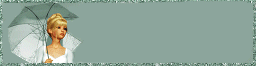
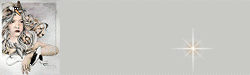
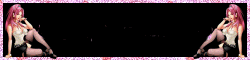
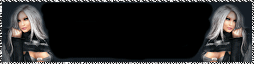
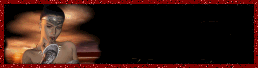
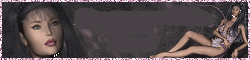
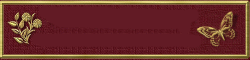
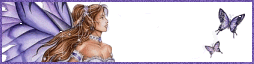
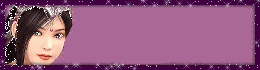
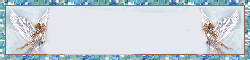
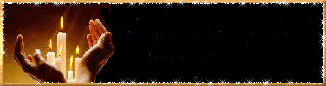

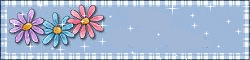
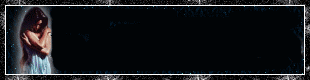
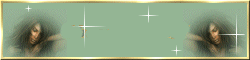
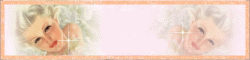
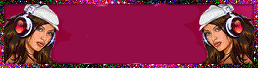
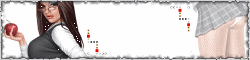
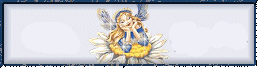
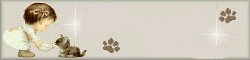
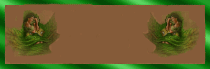


















 Dollar+Corrida
Dollar+Corrida 
 Dollar
Dollar Verdana
Verdana





